ゲーミングPCを自作すると、自分の理想のPCを作れます。そのうえ、既製品よりも比較的安価です。
もちろん高級なパーツを選べばその限りではありませんが、コスパのいいパーツで組めば簡単にコスパのいいゲーミングPCが手に入ります。
ただ、自作には知識が必要です。どのパーツが必要か、どのパーツを選べば望む性能になるのかを知らなければ思った通りのPCが作れません。少なくとも、各パーツの役割と自作に必要なものは知っておく必要があります。
そこで本記事では、自作ゲーミングPCに必要なものと予算別のおすすめパーツなどについて解説するので、ぜひご参考ください。
本記事は「コンテンツ制作ポリシー」に則って制作されています。
また、本記事にはプロモーションが含まれます。
ゲーミングPCを自作するメリットとデメリット
| メリット |
|
|---|---|
| デメリット |
|
以上が、ゲーミングPCを自作するメリットとデメリットです。
自作PCは、自分の好きなようにパーツを選び、好きな性能で作れるのが大きな魅力。既製品にありがちな「CPUとGPUはいいけどメモリは足りない」というようなことが、起こりません。全てを自分のこだわり通りに作れます。
そのうえ、PCについて深く知れるため勉強になるのもいいところです。自作を経験すれば、PCにトラブルが起きたときにすぐ対応できるようになります。
一方、勉強しなければならないというのがデメリットです。
各パーツの知識を詰め込み、トラブルの対応方法もその都度調べて学ぶ必要があります。パーツ同士の相性というものがあるので、勉強をしなければ組み上げても動かないということになりかねません。
この点が、自作がハードルが高いと言われている理由です。
ただ、挑戦するだけの価値はあります。一度ハードルを越えてしまえば、二回目以降はハードルが低いです。
自力でのカスタマイズもしやすくなります。総合的には、メリットのほうが大きいです。
ゲーミングPCを自作する際に必要なもの【PCパーツ】

ゲーミングPCの自作は大変ですが、それだけメリットも大きいです。自作に興味があるなら、まずは自作に何が必要なのかを知らないといけません。そこで今度は、ゲーミングPCを自作する際に必要になるPCパーツについて解説します。
CPU
CPUは、中央演算処理装置と呼ばれるパーツです。ソフトウェアから来るデータを処理したり、メモリなどの各パーツを制御したりする役割があります。PCの頭脳と呼ばれるほど、重要なパーツです。
CPUの性能によって、作業やゲームの快適性が大きく変わります。特に作業に関しては、CPU性能が一定以上高くなければまったくできないようなものもあるので、用途によって性能を選ぶのが大切です。
ゲームにおいても、高性能なGPUを搭載させるのには高性能なCPUが必要になるので、非常に重要。
そんなCPUの性能をはかるには、コア数とスレッド数を見るのがおすすめです。
コアというのは、CPUの核のこと。コア数が多いほど、同時に処理できるデータの数が増えます。
スレッドというのは、CPUが実行する処理の単位のことです。基本的には、1コアにつき1スレッドですが、1つのコアが2つのスレッドを実行できる機能が搭載されているCPUもあります。
たとえば12コア24スレッドと記載されていれば、1つのコアで2つのスレッドを実行可能です。
このようなマルチスレッドに対応したCPUのほうが、作業に強い傾向があります。
また、処理速度をはかるにはクロック周波数をはかるのが大切です。CPUの処理速度を示す数値のこと。単位は、Hz(ヘルツ)です。
数字が大きくなればなるほど、処理速度が速くなります。
>>【2023年】CPUのおすすめ12選|コスパ・ゲーム性能重視のモデルを紹介
GPU
GPUは、画像処理装置です。名前の通り、画像を描写するのに必要な処理を行うパーツのこと。
CPUは汎用的な処理を行い、GPUはグラフィックに特化して高速処理を行うというイメージです。
この性質上、ゲームをする場合にはGPUが重要になります。近年はグラフィックに力を入れているゲームが多いです。処理も、もちろん重くなります。
高性能なGPUを搭載していなければ、まともに動かないゲームもあるので、一定以上の性能が大事。
また、自分がプレイしたいと思っているゲームで、どれだけの性能が求められるのかをチェックしてGPUを選ぶのが大切です。ゲームごとに求められる性能は、各ゲームのストアページに記載されている「推奨スペック」で判断できます。
推奨スペックとは、多くの場合、フルHDの高品質設定で60fpsが出せる性能の目安のことです。
fpsは、フレームレートの単位のこと。
フレームレートというのは、1秒間に画面に表示させる画像の枚数を指す単位です。枚数が増えれば増えるほど、映像がより滑らかになります。ゲームではキャラクターの動きがよりわかりやすくなるので、かわいいキャラをよりかわいく表現可能です。
そのうえ、FPSやTPSなどの競技性の高いゲームでは、敵の動きを追いやすくなり有利になります。
GPUの性能について調べるときは、人気ゲームにおけるフレームレートの目安をチェックしましょう。
>>NVIDIAのグラボを搭載したゲーミングPCおすすめ8選|GeForceについて解説
メモリ
メモリは、PCが処理するデータを一時的に保管しておくための領域のことです。
作業台にたとえられます。作業台が広いほうが、より大きな素材を効率よく処理可能です。小さい素材でも、より多くの素材を加工できるようになります。
それと同じように、メモリが大きいほうがより大きなデータを処理できるようになり、小さなデータの処理も効率化されるということです。メモリの容量が不足していると、作業中に固まってしまったりゲームが落ちてしまったりしかねません。
そのため、自分の用途に合ったメモリ容量を自作PCに組み込むことが大切です。
ゲームと簡単な作業に使う場合は、16GBが目安になります。フルHD環境で16GBより高いメモリを要求するゲームは、非常に少ないです。
作業においても、クリエイティブな作業をするのでなければ16GBで十分余裕があります。
ただ、4Kでゲームがしたい場合やクリエイティブな作業がしたい場合などには、32GB以上のメモリがおすすめです。
4Kは処理にかかる負荷が非常に重く、メモリの容量消費も激しくなります。16GBで足りなくなる場面もあるので、余裕を持たせて32GBがおすすめです。
クリエイティブな作業に関しては、作業内容によって必要なメモリ容量が変わります。
とはいえ、32GBもあればよほどのことがない限り不足しません。配信・動画編集・画像編集・イラスト制作などでは、十分です。
なお、ゲーム制作など重いソフトをいくつも同時に動かさなければならない作業の場合は、64GB必要になることもあります。
>>PC用メモリおすすめ12選!普段使い・ゲーミング用に適した選び方を解説
ストレージ
ストレージは、PCにインストールしたデータを保管しておくための領域です。倉庫のようなもの。
ストレージの容量が大きいほうが、より多くのゲームやデータをインストールできます。近年の人気ゲームは容量が大きい作品が多いので、ゲームをするなら大容量なストレージが必要です。
また、ストレージにはHDDとSSDの大きく分けて二種類があります。
HDDは、SSDより安価で衝撃に強いのがメリットです。
デメリットは、データの通信速度がSSDよりも遅いこと。
SSDは、HDDよりデータの通信速度が速いのがメリットです。
デメリットは、HDDより高価かつ衝撃に弱いこと。
ゲームや作業において、データ通信速度が速いSSDは非常に有利です。ゲームの起動とロードが速くなります。動画編集などの作業においても、読み書き速度が速いため快適です。
自作ゲーミングPCに組み込むのであれば、1TB以上のSSDがおすすめ。
そこから容量を増やしたいけど予算を圧迫させたくない場合は、サブストレージとしてHDDを追加するとコストを抑えられます。
>>ゲーミングPCおすすめ容量はSSDの1TB|なぜ1TBが最適なのかを解説
マザーボード
マザーボードは、各パーツを取り付けるためのメイン基板です。マザーボードの上に、CPUやGPUなどを接続します。パーツによって接続する場所が決められており、そこに端子などをハメるだけで接続可能です。
基盤と言っても、はんだ付けをする必要はありません。
そんなマザーボードを選ぶ際は、CPUに対応しているかどうかが重要です。
IntelのCPUとAMDのCPUを同じマザーボードで使うことは、できません。Intel動詞だとしても、使いたいCPUに対してマザーボード側のソケットとチップセットが対応していなければ、使えないので注意が必要です。
ソケットは取り付ける部分、チップセットはCPUとPCの各パーツの橋渡しをするような部分のこと。
第12世代と第13世代のIntel CPUなら、LGA1700ソケットが必要です。
チップセットは、第12世代がZ690、第13世代はB760またはZ790、H770、H610などに対応しています。
>>【2023年】マザーボードおすすめ16選|コスパ最強のゲーミングPC向けモデルなどを紹介
電源
電源は、その名前の通りゲーミングPCの電源になるパーツです。電源ユニットがなければ、PCに電力を供給できず、PCは動きません。
電源装置を選ぶ際は、まず規格をチェックしましょう。
自作ゲーミングPCでは、ATX電源またはSFX電源がよく使われます。ほかの規格は、あまり使われません。
ATXは本体サイズが幅150×奥行140×高さ86mmが定番ですが、奥行に関しては製品によって変わります。130mmなど小さい場合もあれば、200mmを超える大型な場合もあるので、PCケースの仕様によって選ぶのが大切です。
さらに、性能も重要になります。
PCパーツは、性能が高くなるほど消費電力が大きくなるのが一般的です。高性能のパーツを搭載させているのに、電源ユニットの性能が低ければ思うように動作しなくなってしまいます。
電源の定格出力は、基本的には大きいほど安心です。不足していれば不具合が起きますが、大きい分には不具合は起きません。必要な出力の計算などは難しいので、初心者のうちは定格出力が大きいモデルを選んでおくのがおすすめです。
>>【2023年】電源ユニットのおすすめ9選|必要な容量の計算方法も解説
CPUクーラー
CPUクーラーは、名前の通りCPUを冷やすために必要なパーツのことです。
CPUは、稼働時に熱を発します。熱が蓄積すると動作不良を起こしたり故障したりしかねません。CPUの熱は、負荷が高くなるほど上がる傾向があります。ゲームやクリエイティブな作業などは負荷が高く、熱を発しやすいです。
そのため、CPUクーラーは非常に重要。
CPUクーラーには、空冷と水冷の大きく分けて二種類があります。
空冷は、ファンの回転で発生する空気の力で冷やす仕組みです。仕組みが単純なので比較的安価ですが、冷却性能には限界があります。そのうえ、熱を発するとファンの回転数が上がり、音が大きくなりがちです。
エントリークラスやミドルクラスでは空冷でも冷却性能に問題はありませんが、ハイエンドゲーミングPCを組みたい場合は、冷却性能が不足する可能性があります。
水冷は、循環液と空気の力で冷やす仕組みです。循環液がパーツの熱を吸い取りながら循環し、ラジエーターという金属部品に辿り着きます。ラジエーターが循環液の熱を吸い取り、循環液はまた冷えて循環。
さらに熱を蓄積したラジエーターにファンが空気を送って冷やすことで、冷却されるという仕組みです。
そんな水冷式のメリットは、冷却性能と静音性能の高さ。
デメリットは、空冷式より高いことです。
空冷にも高性能パーツがあるので、高性能な空冷で基本的には問題ありません。
ただ、静音性能を高めたい場合や、高性能なパーツを多く搭載させている場合には水冷式のほうがおすすめです。
>>【2023年】CPUクーラーの選び方とおすすめ15選|空冷と水冷タイプ別に紹介
ケースファン
ケースファンというのは、名前の通りゲーミングPCのケースに設置するファンです。外部と内部の空気の入れ替えを行う、空調の役割を果たします。
内部の空気はPCパーツが発する熱で温かくなるので、ケースファンによって空気を入れ替えることで冷却効果が高くなるのが特徴です。
さらに、ケースファンはエアフローを構築する効果があります。ファンによって空気の流れを作ることで、PCパーツをより効率よく冷やせるのでエアフローを考慮することが非常に重要です。
ただ、ケースファンはケースごとに取付位置が決まっています。ケース込みで、エアフローを考慮して選ぶのが大切。
また、冷却効率だけでなくLED搭載の有無などデザイン面も重要です。ケースによっては、ケースファンが見える構造になっていることがあります。こういう構造のケースの場合、LEDがないと不格好に見えるので注意が必要です。
冷却性能・デザインの両面から、適切なケースファンを選びましょう。
>>【2023年】PCケースファンおすすめ15選|静音性やコスパに優れたモデルを紹介
PCケース
ケースは、PCの外殻を担う筐体のことです。ケースはデザインに大きな影響を与えますが、性能にも影響するのがポイント。
性能には、ケースのさまざまな部分が影響を与えます。
まず、サイズです。PCケースのサイズは、マザーボードと合わせて選ぶのが大切です。
マザーボードはATX、microATX、Mini-ITXの3種類が主。PCケースのマザーボードの設置スペースは、これらの規格に合わせて作られています。対応するマザーボードの規格から、適切なサイズと配置のケースを選ばないといけません。
そのうえ、小さいケースだと高性能ゲーミングPCを自作するのが難しくなります。高性能なパーツはサイズが大きいことが多いので、サイズによってある程度性能が決まってしまうのが重要な点です。
さらに、ファンの最大搭載数も性能に影響を与えます。ケースによって、ケースファンの最大搭載数が決まっており、多いほうが冷却性能を高くしやすいです。
また、ケースファンの取付穴は水冷クーラーのラジエーター取付穴としても使います。搭載可能なファンの数が少ないと、水冷クーラーを取り付けにくいので注意しましょう。
>>フルタワーのPCケースおすすめ15選。安いモデルや静音モデルをご紹介
ゲーミングPCを自作する際に必要なもの【パーツ以外】

ここまで、ゲーミングPCを自作するのに必要なものをPCパーツなどに絞って紹介してきました。これだけあれば、ゲーミングPCのハードウェアを完成させることが可能です。
ただ、場合によってはほかにも必要になるものがあるので、今度はそんなゲーミングPCを自作する際に必要なものをパーツ以外から紹介します。
OS
OSは、必ず必要になります。
OSというのは、オペレーティングシステムのことです。最も基本的なソフトウェアで、これがないとPCとしては使えません。
OSがない状態でPCを起動すると、BIOSというものが起動します。これはマザーボードのチップに組み込まれているシステムのことです。
BIOSではOSのインストールなどさまざまな設定ができますが、BIOSだけではネットもゲームもできません。
そんなOSは、Windowsが最もシェアが大きいです。自作ゲーミングPCの場合は、基本的にWindowsを選ぶことになります。
2023年時点では、Windows10または11が一般的です。
ただ、同じWindows10・Windows11であっても、さまざまな種類があります。
大枠としては、HomeとProの二種類です。ゲームと簡単な作業だけなら、Homeで十分。
Proは、Windowsの全ての機能を使えるモデルです。ビジネス向けに高度な設定ができたり、セキュリティ機能が強化されていたりします。
仕事にもフル活用したい場合は、Proがおすすめです。
さらに、それぞれに「34bit」「64bit」があります。
これは、CPUがデータを処理する方法を示すものです。この点は難しい話になってしまいますが、ゲーミングPCの場合は64bitを選ぶのが基本になります。
理由は、32bitのWindowsはメインメモリの最大容量が4GBまでになってしまうことです。4GBでプレイできるゲームは、今時少ない傾向があります。レトロフィーチャーなゲームでも、今時は8GBはないと不安です。
よりメモリ容量を大きくできる64bit版のWindows Homeが、ゲーミングPCでは基本。仕事にも使うなら、64bit版Proを使いましょう。
工具類
ゲーミングPCを自作する際には、工具類が必要です。
必ず用意しなければならないのは、プラスドライバー。基本的には、これ一本だけでゲーミングPCを自作できます。
100均のものでも十分ですが、少しよいものを買っておくと精度が高くなり作業がしやすくなるのでおすすめです。
おすすめのドライバーは、「ベッセルのNo.220」という製品。グリップ部が丸くなっているボールグリップが特徴で、握りやすいのが魅力です。
そのうえ、先端が磁石になっているのでケース内でネジを落としても安心。それでいてパーツをダメにしてしまうほど強力な磁力ではないので、使いやすいです。
また、ほかにもあると便利な道具としては以下のようなものが挙げられます。
- ラジオペンチ:スペーサーを固定するのに便利
- ニッパー/カッターナイフ:結束バンドを使うのに便利
- 帯電防止手袋:静電気対策に便利
- LEDライト:作業時の視認性アップに便利
- パーツケース:細かいパーツを入れるのに便利
- 予備のネジ:紛失したときに便利
周辺機器類
既にある程度のPC環境がある方には不要ですが、そうでないなら周辺機器類も必要です。
- モニター
- キーボード
- マウス
最低でも、この3種類は必要になります。自作ゲーミングPCはデスクトップ型なので、モニターがないとPCの画面を投影できません。キーボードとマウスは、PCの操作には必須です。
ゲームで使う場合は、ゲーミングキーボードやゲーミングマウスなど、ゲーム性能が高い機器を使うのがおすすめ。
もちろん、ゲーミングブランドでなくてもゲーム性能が高い機器は多いので、ゲーミングブランドのデザインが苦手な方はそういった製品を選びましょう。
キーボードとマウスについて、より詳しい選び方やおすすめモデルは以下の記事で解説しています。ぜひご参考ください。
>>【2023年最新】ゲーミング機器に必要なもの一式とは?おすすめ周辺機器も紹介
【予算10万円】自作ゲーミングPCのおすすめパーツ
ここまで、自作ゲーミングPCに必要なものについて解説してきました。CPUやGPU、マザーボードなどのパーツを全て自分で選ぶのは大変です。予算感も把握しなければ、予算内に適切なパーツをおさめることはできません。
そこで今度は、予算10万円で自作ゲーミングPCを作りたい方におすすめのパーツと構成について紹介していきます。
CPU:AMD Ryzen 5 5500

By: amazon.co.jp
10万円のエントリークラスゲーミングPCを自作するにあたって、おすすめのCPUはAMD Ryzen 5 5500です。
Ryzen 5 5500は、6コア12スレッドのエントリークラスCPU。配信などの非常に重い作業には向かないものの、エクセル操作や簡単な動画編集など一般的な作業用途に強いのが特徴です。
ゲーム性能も、エントリークラスとしては若干高めになっています。現行世代の既製品にはなかなか搭載されないパーツですが、予算10万円程度の自作ゲーミングPCとしては非常におすすめです。
さらに、価格が1万5000円程度と安いのも魅力的。Ryzenシリーズは性能に対して価格が低いので、コスパを高くしたい方には非常におすすめです。
また、マルチスレッド性能が価格に比べて高いのもいいところ。ゲームと作業を両立させたいけど、価格は抑えたいという方に最適なCPUです。
GPU:MSI GeForce RTX 3050

By: amazon.co.jp
10万円程度のエントリークラスゲーミングPCを自作する際、おすすめのGPUはRTX 3050です。
RTX 3050は、世代がひとつ前のエントリークラスGPU。エントリークラスとは言うものの、ミドルクラスに近い性能があるのがいいところです。既製品では、15万円以上20万円未満のモデルに搭載される傾向があります。
Apex LegendsのフルHD最高画質設定で、130fps程度のフレームレートでプレイ可能な性能です。画質設定を少し落とせば、144fpsにも届きます。
さらに、多少要求スペックが高めのゲームでもカクカクすることがないのが魅力です。
エントリークラスではあるものの、幅広いゲームを快適に遊べる性能があります。
また、このパーツはMSIが販売しているのもいいところです。MSIはPCパーツでは信頼性が高いメーカーで、なおかつ価格がそれほど高くないのが魅力的。コスパが高いGPUとして、おすすめです。
マザーボード:MSI MPG B550 GAMING PLUS/A ATX

By: amazon.co.jp
マザーボードでは、MSI MPG B550 GAMING PLUS/A ATXがおすすめです。
使いやすいATX規格で、チップセットもエントリークラスからミドルクラスにまで対応できるB550になっています。扱いやすい定番のマザーボードです。
さらに、電源まわりにある中型のヒートシンクが、上部まで全て一体型なのも特徴的。上部にカバーがついているものも多いですが、カバーがない分放熱性が高いです。
そして、M.2 SSDのヒートシンクカバーと冷却シリコンが付いています。冷却性が比較的高いです。
また、SSDのスロットが多いので拡張性が高いのもいいところ。自作後に使ってみて、ストレージを拡張したくなったときにも対応できます。
| フォームファクタ | ATX |
|---|---|
| ソケット | AM4 |
| チップセット | B550 |
| VRM | 10(CPU)+2(メモリ)+1(APU用)フェーズ |
| メモリスロット | 4スロット 通常3200MHz OC時4400MHz |
| PCIe | PCIe4.0x16/PCIe3.0x16/PCIe3.0x16 |
| M.2スロット | Gen4最大22110×1(ヒートシンク付)/Gen3最大2280×1 |
| SATAポート | ×6 |
| ボード上USBヘッダー | 2.0×4(ヘッダー数2)/3.2 Gen1(Type-A)×1/3.2 Gen1(Type-C) |
| 背面USBポート | 3.2 Gen1×2/ 3.2 Gen2×2(Type-A×1/Type-C×1)/2.0×4 |
| LAN | Realtek 8111H 1GB LAN |
| 無線機能 | なし |
| オーディオ | Realtek ALC892 Codec |
| RGB | 12 4pin×1/アドレサブルRGB Gen2 5V 3pin×2 |
| そのほか独自機能 | USB BIOS FlashBack/EzDebug LED |
メモリ:Team DDR4 3200MHzPC4-25600 8B×2枚

By: amazon.co.jp
このメモリは、8GBのメモリを2つ組み合わせて16GBにする仕組みです。
デュアルチャネルと呼ばれる仕組みになっています。デュアルチャネルにすると、CPUへのデータ転送速度が速くなるのがいいところです。メモリの処理がより速くなるので、単に16GBのメモリを1枚使うよりも性能が高くなります。
さらに、Team製の本製品は低価格でエラーが少なく、安定して使えるのもいいところです。
初心者には、特におすすめのブランドだと言えます。失敗したくないなら、本製品を選んでおけばまず間違いありません。
ストレージ:Trancend 1TB PCIe SSD M.2(2280)NVMe PCIe Gen3×4

By: amazon.co.jp
本製品は、低価格で高性能なのが魅力です。
特徴的なのが、M.2 NVMe SSDということ。これは、SSDの規格のひとつです。一般的な規格よりも、データ通信速度が速いのが魅力となっています。
通信速度が速いので、ゲームの起動やロードが非常に高速になるのがいいところです。OSの起動や、各ソフトウェア使用時の動作が安定します。動画編集ソフトなどを使う方には、特におすすめです。
一般的なSSDより高性能ですが、本製品は約7000円と比較的低価格。そのうえ、信頼性が高いメーカーの製品なので安心して使えます。
コスパが高いSSDが使いたい方に、おすすめです。
電源:玄人志向 80Plus Bronze 650W ATX電源ユニット

By: amazon.co.jp
本製品は、プラグイン式と直出し式の両方から選べる電源ユニットです。
プラグイン式は、差込口が付いていて必要なケーブルだけを接続して使うタイプのこと。全てのケーブルと電源が接続されている直出し式よりも、扱いやすいです。
直出し式はプラグイン式よりコンパクトにまとめられるのが、魅力。
また、本製品はケーブルの構成もよく、初心者でも扱いやすくなっています。GPUに電源供給をするゲーミングPCでも、そうでないPCでも使えるのがいいところです。
さらに、定格出力は650W。今回紹介している構成では、少し余裕があります。少し性能を上げようとカスタマイズするときにも使いまわせるので、安心です。
そして、価格も約8000円と比較的安価。玄人志向という名前ですが、初心者から上級者まで幅広い方におすすめの電源ユニットです。
ケース:ZALMAN T8ミドルタワーPCケース 5インチベイ付き

By: amazon.co.jp
本製品は、ZALMAN製のミドルタワーPCケースです。
拡張性が高いのが、本製品の魅力。3.5インチドライブを2台、2.5インチドライブを4台取り付けられます。水冷ラジエーターも240mmまで搭載可能で、内部スペースが広いのがいいところです。
そのうえ、最大295mmの拡張カード搭載スペースがあり、拡張したくなったときに安心。
さらに、電源ユニットを上部に配置する仕組みです。下部のパーツと離れた位置に置いておけるので、熱干渉による温度上昇をある程度防げます。
そして、デザインが比較的シンプルなのも魅力的。LEDは搭載されていますが、ポートにあるボタンで簡単にオンオフできます。LEDが好みではない方でも、安心です。
【予算20万円】自作ゲーミングPCのおすすめパーツ
ここまで、予算10万円のエントリークラスゲーミングPCを自作するのにおすすめのパーツを紹介してきました。今度は、予算20万円程度の自作ゲーミングPCのおすすめパーツを紹介します。20万円程度あれば、ミドルクラスからミドルハイクラスのゲーミングPCを自作可能です。
ゲームを高フレームレートで遊べて、なおかつコスパが高いゲーミングPCを自作したい方は、ぜひご参考ください。
CPU:AMD Ryzen 7 5700X

By: amazon.co.jp
予算20万円程度の自作ゲーミングPCにおすすめのCPUは、Ryzen 7 5700Xです。
8コア16スレッドのミドルクラスCPU。処理性能自体はエントリークラスよりほんの少し高い程度ですが、省電力性が高いのが魅力です。
電力消費が少ないので、電源ユニットにかけるコストを節約できます。AM4に対応しているため、マザーボードも比較的安価なもので対応可能です。
さらに、ミドルハイクラスのGPUを搭載させてもボトルネックが起きない程度にはゲーム性能が高いのがいいところ。
ボトルネックというのは、GPUの性能に対してCPUの性能が足りず、GPUの性能を最大限引き出せなくなることです。Ryzen 7 5700Xであれば、ミドルハイクラスでも十分に性能を発揮できます。
また、3万円以下という価格帯も魅力的です。非常にコスパが高い製品なので、ここでコストを抑えてほかのパーツに予算を回せます。
GPU:Palit(パリット)GeForce RTX 4070

By: amazon.co.jp
RTX 4070は、最新世代のミドルハイクラスGPUです。
前世代の上位モデルであるRTX 3080 10GBと、同等以上の性能を持ちます。フルHD環境であれば240fps以上のフレームレートで遊べるゲームが、多いです。
たとえばApexの場合は、フルHDの最高画質設定でもフレームレート上限の300fpsで遊べます。
さらに、WQHD環境で使っても高フレームレートを保ちやすいです。WQHDの最高画質設定で、Apexを遊んだ場合、200fps以上は出せます。もう少し重いゲームでも144fps付近が出るので、WQHD環境で高フレームレートを狙いたい方には最適です。
そして、本体が比較的コンパクトなのも魅力的。PCケースのサイズ制限を受けにくく、ミニタワーでも搭載可能です。ミドルタワーであれば、内部スペースに余裕を持たせられる程度のサイズ感だと言えます。
また、消費電力が低いのもいいところです。省電力性が高いRyzen 7 5700Xとの相性もよく、トータルで電源にかかるコストを抑えられます。
マザーボード:MSI MPG B550 GAMING PLUS/A ATX

By: amazon.co.jp
マザーボードは、予算10万円のゲーミングPCのパーツでも紹介したMSI MPG B550 GAMING PLUSがおすすめです。
エントリークラスでも、ミドルクラスでも扱いやすいマザーボードなのが本製品をおすすめしたい理由。安定性が高く、互換性が高く、拡張性も高いためミドルハイクラスゲーミングPC用のマザーボードとしても十分使えます。
さらに、価格も控えめなので予算を抑えることも可能です。
メモリ:Corsair DDR4-3200MHz VENGANCE RGB PRO SLシリーズ 16GB

By: amazon.co.jp
本製品は、8GBメモリを2枚搭載させてデュアルチャネルで運用するためのモデルです。
モデル名にもあるDDR4-3200というのは、メモリの規格のこと。1秒間に25.6GB/sのデータを転送できます。データ転送効率がよく、ゲームや各ソフトウェアなどの動作がサクサクです。
さらに、互換性が高いのが特徴。高さが44mmと小さい製品なので、空冷式や小型フォームファクタとの互換性が高いです。パーツ同士の干渉も起きにくくなっています。
そして、デザインが魅力的。白いPCパーツは少なく、貴重な存在です。黒いパーツを搭載させたゲーミングPCのなかにアクセントとして入れるのも、白ゲーミングPCを組むために入れるのもおすすめ。
RGBライティングにも対応しており、デザイン性が高いです。
実用性・デザイン性の両方が高いメモリを探している方には、最適な製品だと言えます。
ストレージ:トランセンド 1TB PCIe SSD M.2(2280)NVMe PCIe Gen3×4

By: amazon.co.jp
SSDは、10万円の自作ゲーミングPCのおすすめパーツとしても紹介したトランセンド製がおすすめです。
1TBのM.2 NVMe SSDとしては、価格が低いのが最大のおすすめ理由。M.2 NVMe規格の高速通信性を持ち、1TBという容量で約7000円は破格です。同じ条件で1万円程度するモデルも多くあるなかで、この価格は魅力的。
さらに、同じM.2 NVMe SSDでも速度は製品ごとに差がありますが、低価格帯の製品としては通信速度が速いのがいいところです。動作の安定性も高く、非常に使いやすいSSDだと言えます。
電源:CORSAIR HX1000 1000 PC電源ユニット[80PLUS PLATINUM]

By: amazon.co.jp
電源ユニットには、CORSAIR HX1000がおすすめです。
定格出力が1000Wと、電源容量が非常に大容量なのがいいところ。RTX 4080での使用が推奨されているので、RTX 4070との相性は抜群です。省電力性が高いRTX 4070と組み合わせれば、電源に大きな余裕が生まれます。
その浮いた分で、ほかの高性能パーツを搭載させることも可能です。
さらに、80PLUS PLATINUM認証を受けているのも特徴のひとつ。
80PLUSというのは、電力変換効率の性能を示す指標のことです。PLATINUMは、上から2番目。20%の負荷をかけた際に変換効率が90%以上、100%の負荷をかけても89%以上というのが認証の条件になっています。
電力変換効率が高いので、PCの動作がよりサクサクで安定するのが魅力です。
ケース:Thermaltake H570 TG ARGB-Black-ミドルタワー型PCケース

By: amazon.co.jp
PCケースには、ThermaltakeのH570 TG ARGB-Blackがおすすめです。
ミドルタワー型のPCケースで、今回紹介している構成なら内部スペースに余裕があります。そのうえ、フロントパネルがメッシュになっているためエアフロー効率が高いです。冷却効率が高くなるのが、いいところ。
さらに、360mmサイズの大型水冷ラジエーターの取り付けが可能です。水冷クーラーを搭載させたい場合でも、安心して使えます。
そして、電源カバーを搭載しているのも魅力的です。ケース内の配線をうまく整えて隠せるので、見た目がすっきりとします。
そのうえ、マザーボードLEDと同期できるRGBファンを3基搭載。自作ゲーミングPCのデザインや飾り付けにこだわりたい方には、最適なケースです。
【番外編】予算30万~40万円の自作ゲーミングPCのおすすめ構成
ここまで、予算10万円と20万円の自作ゲーミングPCのおすすめパーツについて紹介してきました。ここからは、番外編として予算30万円と40万円で組みたい方におすすめの自作ゲーミングPCの構成をそれぞれ簡単に紹介していきます。
【予算30万円】自作ゲーミングPCのおすすめ構成
| パーツ | 価格(2023年5月12日現在) |
|---|---|
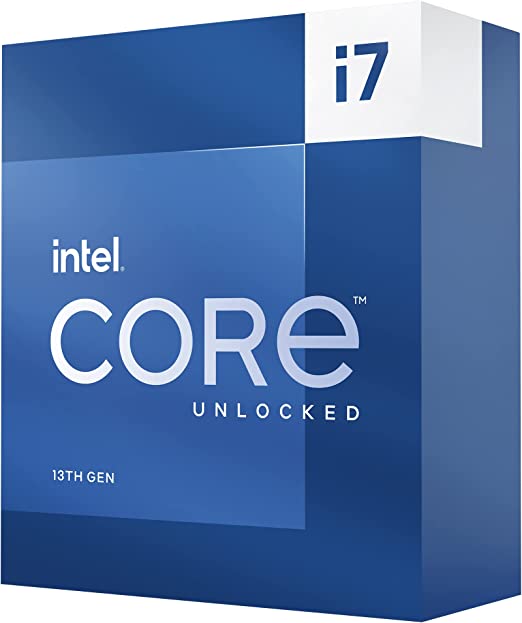 intel Core i7-13700K intel Core i7-13700K
|
58,545円 |
 GIGABYTE NVIDIA GeForce RTX4070Ti GIGABYTE NVIDIA GeForce RTX4070Ti
|
136,162円 |
 ASUS INTEL 第13.12世代 LGA 1700 対応 Z790 搭載 ASUS INTEL 第13.12世代 LGA 1700 対応 Z790 搭載ATX マザーボード PRIME Z790-P D4-CSM |
31,914円 |
 CORSAIR DDR4-3200MHz デスクトップPC用 メモリ CORSAIR DDR4-3200MHz デスクトップPC用 メモリVENGEANCE LPX シリーズ 32GB [16GB×2枚] |
10,469円 |
 キングストンテクノロジー Kingston SSD NV2 2TB PCIe Gen 4.0 x4 キングストンテクノロジー Kingston SSD NV2 2TB PCIe Gen 4.0 x4
|
12,741円 |
 CORSAIR HX1000 1000W PC電源ユニット [80PLUS PLATINUM] CORSAIR HX1000 1000W PC電源ユニット [80PLUS PLATINUM]
|
24,980円 |
 Fractal Design Pop XL Air RGB Black TG Clear Tint Fractal Design Pop XL Air RGB Black TG Clear Tintフルタワー型PCケース FD-C-POR1X-06 CS8075 |
18,990円 |
By: amazon.co.jp
本構成のいいところは、ゲーム性能と作業効率性の両立です。
まず、ゲーム性能について。
RTX 4070 TiというGPUは、ハイエンドGPUの入口のようなモデルです。重いゲームでも、フルHDで144fps以上の張り付きで遊べます。軽いゲームであれば、WQHDでも200fps以上が出せる性能です。
4Kではフレームレートが落ちますが、それでもカクカクとした動きにまではなりません。幅広い解像度や画質設定で快適に遊べます。
続いて、作業効率性について。
Core i7-13700Kは、処理性能が非常に高いCPUです。16コア24スレッドで、シングルスレッド性能とマルチスレッド性能の両方が高いのが特徴。
世代がひとつ前のCore i9-12900Kを上回る性能を持っています。
具体的には、動画編集やエンコード、配信、3Dモデル制作などのCPU負荷が高い作業でも処理に余裕があるのが魅力です。ゲーマーだけでなく、クリエイターにもおすすめのCPUだと言えます。
ただ、この処理性能を活かすにはメモリが32GB以上必要です。重い作業はCPUに負荷がかかるだけでなく、メモリの消費も激しいため、メモリを32GBにしています。
予算30万円で、ゲームと作業を両方快適にしたい方におすすめの構成です。
【予算40万円】自作ゲーミングPCのおすすめ構成
| パーツ | 価格(2023年5月12日現在) |
|---|---|
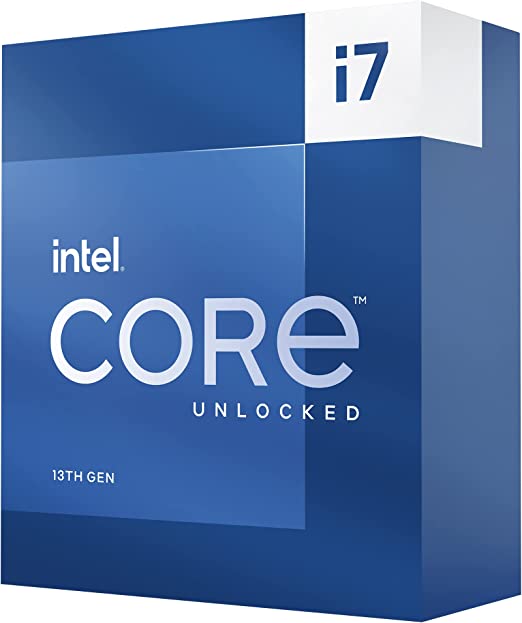 intel Core i7-13700K intel Core i7-13700K
|
58,545円 |
 GIGABYTE GeForce RTX 4090 GIGABYTE GeForce RTX 4090
|
257,645円 |
 ASUS INTEL 第13.12世代 LGA 1700 対応 Z790 搭載 ASUS INTEL 第13.12世代 LGA 1700 対応 Z790 搭載ATX マザーボード PRIME Z790-P D4-CSM |
31,914円 |
 CORSAIR DDR4-3200MHz デスクトップPC用 メモリ CORSAIR DDR4-3200MHz デスクトップPC用 メモリVENGEANCE LPX シリーズ 32GB [16GB×2枚] |
10,469円 |
 キングストンテクノロジー Kingston SSD NV2 2TB PCIe Gen 4.0 x4 キングストンテクノロジー Kingston SSD NV2 2TB PCIe Gen 4.0 x4
|
12,741円 |
 オウルテック製 80PLUS PLATINUM認証 オウルテック製 80PLUS PLATINUM認証フルモジュラー式 ATX電源 1200W |
19,800円 |
 Fractal Design Focus G White Fractal Design Focus G WhiteWindow PCケース CS6819FD-CA-FOCUS-WT-W |
9,872円 |
By: amazon.co.jp
本構成のいいところは、ゲーム性能の高さです。
CPUは、予算30万円の構成と同じCore i7-13700K。ゲームなどのシングルスレッド性能と、重い作業で必要になるマルチスレッド性能が両方高いのが魅力のCPUです。
作業性能に関しては、予算30万円でおすすめした構成と変わりません。
ただ、GPUにRTX 4090を挙げています。これは現行世代では最上位の性能を持つGPUです。
4Kでも、144fps以上を安定して出せる性能があります。フルHD環境では頭打ちしてあまり伸びませんが、WQHD・4K環境ではほかのGPUとの差が大きいのが特徴です。WQHDでも250fps以上が出せたり、4Kでも144fps以上が出せたりします。
高解像度環境で快適にゲームがしたい方には、最適の構成です。
この構成のゲーミングPCは、既製品の場合50万円近くすることも多いですが、自作だと40万円程度におさまります。非常にコスパが高いハイエンドゲーミングPCです。
ゲーミングPCを自作する際の注意点

ゲーミングPCを自作するための必要な知識や、おすすめの構成などについて紹介してきました。自作ゲーミングPCは楽しく、なおかつ実用的で大きな魅力がある趣味です。
ただ、自作PCにはいくつか注意しなければならないことがあります。そこで今度は、ゲーミングPCを自作する際の注意点を4つ紹介するので、ぜひご参考ください。
全て自分でやるという覚悟が必要
基本的には、自作PCは全て自分で組み上げるものです。
自分でパーツを選び、買い揃え、組み上げる必要があります。実際に組み上げるのは意外と難しくありません。
難しいのは、パーツ選びです。知識をたくわえて、相性を気にしながらパーツを選ぶ必要があります。そうしてなるべく安いショップを探すなどして、少しでもお得にパーツを買い揃え、ようやく組み上げるものです。
さらに、BTOの受注生産品や既製品のようなメーカーサポートはありません。トラブルが発生したら、自分で対処する必要があります。
ここも、難しいところです。
ただ、自作を経験すれば今後既製品や受注生産品を購入する際に、モデル選びがしやすくなったりトラブル対応を自力でできるようになったりと、いいことがあります。
勉強だと思って、多少難しいところがあっても挑戦してみましょう。
正常に動作しない可能性がある
自作のゲーミングPCは、マニュアル通りにPCを組み上げても、さまざまな理由で正常に動作しないケースがあります。
その場合、自分で原因を特定して対処しなければなりません。
正常に動作しない原因は、さまざまです。
- 端子の接触不良
- パーツの初期不良(破損)
- パーツの相性
- 接続が間違っている
以上は、正常に動作しない原因の例です。
端子の接触不良は単に接続しなおせばいいので、簡単に対処できます。特に問題が思い浮かばないとき、最初に疑うべきはこの接触不良です。
難しいのが、パーツの相性問題。たとえば高性能なパーツを搭載しているのに、電源の出力が足りない場合に動作がおかしくなることがあります。
動作はするけどゲームで思ったような性能が出ない場合は、GPU性能に対してCPU性能が低い可能性が高いです。
ほかにも、さまざまな原因があります。
動作不良が起きないようにするのも大切ですが、動作不良が起きたときに冷静に対処できるように心構えをしておくのも大切です。
静電気が発生しない環境で行う必要がある
ゲーミングPCを自作する際、静電気には気を付けましょう。
静電気は、PCパーツにとって大敵です。マザーボードなどの基盤に触れた際に、静電気が発生すると一発で故障してしまいます。
静電気でパーツが故障した場合、ユーザーの扱いが原因だとみなされ、製品保証を受けられない可能性が高いです。これは自作パーツだけでなく、BTOパソコンの掃除の際などにも同じことが言えます。
そこで、静電気対策が必要です。
まず、組み立てる前に金属製のものに触れておきましょう。金属は、電気伝導率が高いです。手に帯びている静電気が、金属に逃げていきます。
さらに、空気中の水蒸気に電気を逃がすことで体に帯電するのを防ぐことも可能です。湿度が低いと帯電しやすくなるので、湿度が下がる冬場には加湿器を使うなどして湿度を上げておきましょう。
もちろん、加湿器のミストがパーツにかからないようにしてください。
そして、床で組み上げる場合には静電気が発生しやすい素材のカーペットなどには気を付けましょう。カーペットをどかすか、違う場所で作業する必要があります。
また、静電気対策手袋などの静電気対策用品を使うのもおすすめです。静電気対策用品を使って、静電気が発生しやすい素材のカーペットなどをどかせば基本的には安心して作業ができます。
なお、CPUやソケットのピンに手袋が引っかかると折れてしまうことがあるので、CPU取付時だけは素手がおすすめです。
パーツの初期不良以外は自己責任
PCパーツの故障は、全て自己責任です。
接続時に力を入れすぎて曲がったり折れたりした場合、メーカー保証が使えません。静電気によって故障した場合でも、同様です。
そうなるとパーツを買い替えるしかないので、注意しましょう。CPUやGPUなどの高価なパーツを取り付ける際は、ほかのパーツ以上に注意深く行うのがおすすめです。
ただ、パーツの初期不良に関してはメーカー保証が使えます。初期不良があった場合は、メーカーサポートに問い合わせましょう。
自作ゲーミングPCに関するよくある質問

自作ゲーミングPCのおすすめパーツや必要なものなどについて、ここまで解説してきました。最後に、ゲーミングPCを自作するにあたってよくある質問の答えを紹介します。わからないことがある方は、ぜひご参考ください。
ゲーミングPCの自作は英語が読めないと無理?
ゲーミングPCの自作にあたり、英語が読めなくても問題ありません。
確かにPCパーツは海外製品が多いですが、近年は多言語マニュアルが付属するのが一般的です。日本語で書かれたマニュアルがあります。
もちろん、メーカーによっては日本語マニュアルがないケースもありますが、図解があるので安心です。接続自体は、図解だけでも問題なくできます。
ゲーミングPCの自作とBTOの違いは?
自作ゲーミングPCとBTOの違いは、自由度と手間とサポートの有無です。
まず、パーツ選びの自由度は自作ゲーミングPCのほうが高いと言えます。予算内で自由にパーツを選べるためです。
一方BTOは、決められたパーツにしか変更できません。
続いて、手間についてです。自作ゲーミングPCは、パーツを選んで購入して組み上げるという手間がかかります。それが楽しいところでもありますが、BTOのほうが楽です。
BTOは購入時にパーツを選択してカスタマイズするだけ。基本構成でもクオリティが高いので、カスタマイズせず購入することも可能です。
届くのは完成品なので、一切手間がかかりません。
最後に、メーカーサポートについて。
BTOショップでは、故障やトラブルが発生した際に、サポートサービスが使えます。わからないことがあるというだけでも、利用可能です。
一方自作の場合は、全て自分で対処する必要があります。
なお、同じパーツで構成されていれば性能はどちらも変わりません。
パーツを選んだ結果、同じようなパーツ構成のモデルがBTOショップで売られていた場合は、BTOを選ぶのも選択肢のひとつ。
もちろん、自分で組んだほうが安いのでコスパを気にするなら同等のパーツ構成でも、自作のほうがおすすめです。
ゲーミングPCは自作のほうが安いの?
ゲーミングPCは、メーカー品よりも自作のほうが安くなる場合があります。
自作PCは、好きにパーツを組み合わせられるのが強みです。自分の予算に合わせてパーツが選べます。
たとえば同じ「16GBメモリ」でも、どのメーカーのパーツを選ぶかによって値段が変わるので、性能に対して価格を下げることも可能です。
そのうえ、自作には工賃や人件費がありません。BTOメーカーのゲーミングPCは、工賃や人件費を含めた価格設定がされています。
そのうえ、まったく同じパーツでゲーミングPCを組んだ場合でも、自作のほうが安いです。
ただし、パーツの信頼性と性能を高めようとして高級パーツばかり選べば、値段はメーカー品より高くなります。
とはいえ、性能自体は高くなるのでコスパは悪くありません。総合的に、自作のほうが「コスパが高い」と言えます。
ゲーミングPCの自作代行ってどうなの?
ゲーミングPCの自作代行は、初心者にはおすすめです。
自作代行を利用する場合は、どこからどこまでがサービスに含まれているのかをチェックしましょう。サービスによっては、パーツ選びは含まれないことがあります。
単純に組み上げだけなら、初心者でも難しくないので代行サービスはあまりおすすめしません。
パーツ選びまで行うタイプの代行サービスは、初心者が躓きやすいパーツ選びの問題をお金で解決できるので、おすすめです。
ただ、少しでも信頼できるサービスを選ぶことが大切。
ドスパラやツクモなどのBTOショップが提供しているサービスは、比較的信頼できます。
一方、SNSで依頼を受け付けている個人業者には注意が必要です。パーツ選びはサービスに含まれないことが多い傾向があります。
それだけならいいですが、初心者相手なのをいいことに性能が低いパーツで高い料金を取る業者もいるので、くれぐれも注意しましょう。
トラブルに対応できなかった場合はどうしたらいい?
トラブルに対応できなかった場合、業者に依頼するのがおすすめです。
基本的にはネットなどで調べて自分で解決するものですが、どうしても難しい場合があります。その場合は下手に弄ってより悪化させるよりも、業者に依頼するほうが安心です。
パソコンの修理業者であれば、自作PCのトラブルに対応可能。
ほかにも、一部BTOショップでは自作ゲーミングPCでも修理を受け付けているので、そちらを利用するのもおすすめです。
まとめ

本記事では、自作ゲーミングPCに必要なものと予算別のおすすめパーツについて、じっくりと紹介してきました。
自作ゲーミングPCは、必要なものと知識が多く、ハードルが高いです。知識をたくわえる必要のある最初のハードルが、特に高いと言えます。
ただ、各パーツの選び方などに対する正しい知識さえ身に着ければ、そのあとは簡単です。プラモデルを組み立てるときのように、パーツをカチカチとはめていくだけで組みあがります。作業自体は簡単です。
簡単な作業で、自分の理想のゲーミングPCを作れるところに自作の魅力があります。
興味があるなら、理想のゲーミングPCを手に入れるために自作に挑戦してみましょう。
